win10组策略启用win32长路径无效的解决方法:
1、按Windows+R,输入regedit,打开注册表编辑器;

2、打开注册表之后定位到:计算机\HKEY_LOCAL_MACHINE\SYSTEM\CurrentControlSet\Policies;
3、在右边右键新建DWORD(32位),命名为LongPathsEnabled,数值数据改为0。
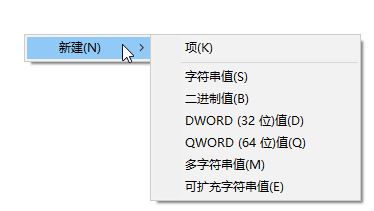
设置完成后注销或者重启一次win10系统就可以正常的创建超过260字符的文件夹了!
相关文章:
Win10 1903储存感知配置组策略教程(禁用/启用储存感知)
Win10彻底关闭"启用Windows安全中心服务"操作中心提示